如何按需自动调节系统屏幕的亮度
发布时间:2012-09-28 17:55:04作者:知识屋
首先,需要你的笔记本或显示屏支持亮度配置。你还必须确定你的GNOME亮度配置可以正常工作。同样你会注意到,如果系统不支持亮度调节的话,那么更改配置后,他们不会更新改变。
现在,打开一个terminal编辑crontab
$crontab-e
接下来,你可参考以下模版,添加某时间段的亮度配置信息:
0 22 * * * gconftool-2 –type int –set /apps/gnome-power-manager/backlight/brightness_ac 10
0 7 * * * gconftool-2 –type int –set /apps/gnome-power-manager/backlight/brightness_ac 100
第一行表示,在22:00将屏幕亮度调整为10%,而第二行表示,在7:00时将屏幕亮度100%。请注意,这里的亮度值不是硬件值,而是参考电源管理软件的属性设定的值。你可以按需,添加更多的配置行。如果你熟悉crontab语法,你甚至可以按照周日周末周期来设定相关值。
相关知识
软件推荐
更多 >-
1
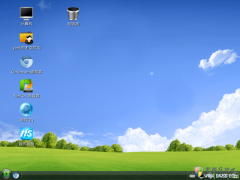 雨林木风操作系统软件(Ylmf OS 4.0适用)
雨林木风操作系统软件(Ylmf OS 4.0适用)2012-07-21
-
2
安装YLMF OS及VBox增强功能(
-
3
破解MAC苹果电脑系统密码的方法步骤
-
4
YLMF OS安装分区详解【电脑技术吧强烈推荐】
-
5
Ylmf OS 安装黑屏(花屏)的解决方法
-
6
教你如何使用U盘安装Ylmf OS
-
7
傻瓜式教你修改grub启动画面
-
8
Ylmf OS 虚拟机安装windows XP
-
9
Ylmf OS 详细特性介绍
-
10
关于如何取得系统管理员权限在4.0中的设置[有图]

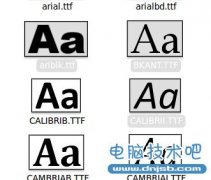
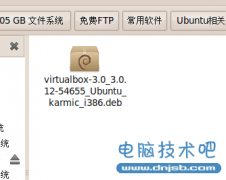

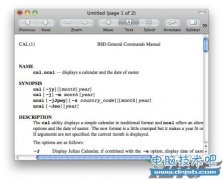









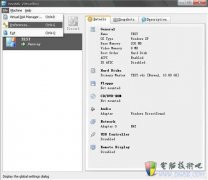

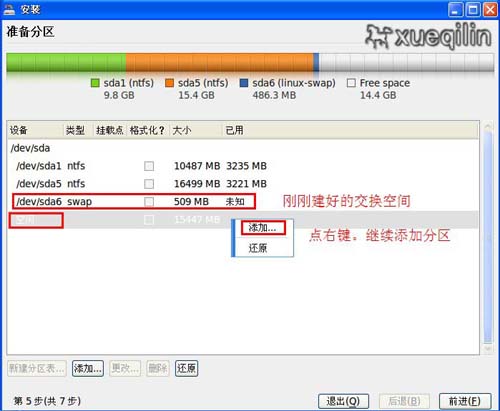


![关于如何取得系统管理员权限在4.0中的设置[有图]](http://file.zhishiwu.com/allimg/120721/1_0H11GJ64126.png)










